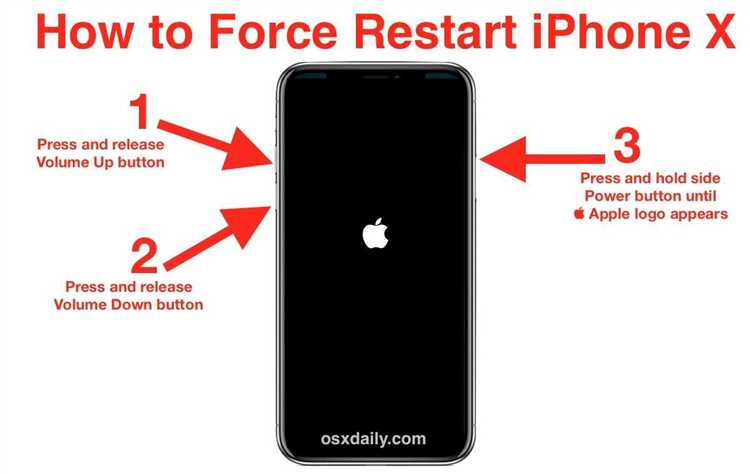
Всем пользователям iPhone не раз приходилось столкнуться с проблемой, когда их устройство не включается и на экране появляется черный экран. Эта проблема может быть вполне серьезной, особенно если вы зависли в дороге и ехать далеко. Но не стоит паниковать! В этой статье мы расскажем вам о нескольких способах, как решить проблему с неработающим iPhone и вернуть его к жизни.
Прежде чем начать искать причину и решать проблему, попробуйте выполнить следующие действия. Проверьте, заряжается ли ваш iPhone. Подключите его к зарядному кабелю и дайте ему зарядиться в течение нескольких минут. Если батарея вашего устройства полностью разряжена, то недостаточно 14%, чтобы включиться и реагировать на кнопки.
Если ваш iPhone исчерпал всю свою зарядку и не реагирует на подключение к зарядному кабелю, вам может понадобиться выполнить «жесткую» перезагрузку. Для этого удерживайте одновременно кнопку сна/будильника и кнопку громкости вниз нажатыми до тех пор, пока на экране не появится логотип яблока. Это должно занять около 5-10 секунд. Если вы видите, что экран вашего iPhone становится темным и никак не реагирует, возможно, у вас есть проблема с аппаратной частью или сбой в программном обеспечении.
Чтобы точно понять, с чем вы столкнулись, рекомендуется обратиться в сервисный центр. Там специалисты смогут провести диагностику и дать диагноз вашему iPhone. Возможно, причиной проблемы является износ аккумулятора или другая неисправность, которую можно решить только в сервисе. Не стоит делать собственные ремонты, так как это может привести к большей поломке и дополнительным расходам.
- Проверьте зарядку и разъем
- 1. Перезагрузка устройства
- 2. Подключение к компьютеру и iTunes
- Попробуйте перезагрузить устройство
- Перезагрузка с помощью аппаратных кнопок
- Перезагрузка с помощью программного обеспечения
- Сбросьте настройки до заводских
- О Дзене
- Что такое Дзен и как им пользоваться
- Основные проблемы, с которыми вы можете столкнуться
- Как перезагрузить iPhone или iPad
- Видео:
- Что делать если айфон не включается
Проверьте зарядку и разъем
Перед тем, как начать проводить сложные действия, проверьте, пожалуйста, зарядку и разъем вашего устройства. Они могут быть первопричиной проблемы.
Убедитесь, что ваш iPhone подключен к зарядному устройству правильно, и что зарядное устройство подключено к электрической розетке. Попробуйте использовать другое зарядное устройство или кабель, чтобы исключить возможность их неисправности.
Также, необходимо проверить состояние разъема. Убедитесь, что он чистый и не поврежден. Если он выглядит пыльным или корродированным, очистите его с помощью мягкой щетки или сжатого воздуха. Если разъем поврежден, возможно, потребуется ремонт устройства.
Важно помнить, что разъемы у разных моделей iPhone могут иметь различия. Например, iPhone 5c и более старые модели используют 30-пиновый разъем, в то время как более новые модели (начиная с iPhone 5s и новее) используют разъем Lightning.
Если после проверки зарядки и разъема проблема не решена, рекомендуем попробовать следующие способы:
1. Перезагрузка устройства
Часто многие проблемы с iPhone могут быть решены с помощью простой перезагрузки устройства. Удерживайте кнопку питания (кнопку блокировки) и кнопку громкости вниз одновременно до тех пор, пока на экране не появится логотип Apple.
2. Подключение к компьютеру и iTunes

Если ваш iPhone не включается или зависает на черном экране, попробуйте подключить его к компьютеру с помощью кабеля USB и запустите программу iTunes. В некоторых случаях компьютер может распознать проблему и предложить вам восстановить или обновить ваше устройство.
Важно отметить, что некоторые старые модели iPhone, такие как iPhone 2G, 3G и 3GS, могут быть более чувствительными к проблемам с программным обеспечением и требовать дополнительных действий для восстановления работы.
Если все вышеперечисленные способы не помогли, вам следует обратиться к специалисту или авторизованному сервисному центру. Только они смогут провести более детальную диагностику и выполнить ремонт вашего iPhone.
Попробуйте перезагрузить устройство
Если ваш iPhone перестал включаться и на экране появился черный экран, не стоит паниковать. Первым делом выполните простые шаги, которые в большинстве случаев помогут решить проблему. Какие варианты стоит попробовать?
Перезагрузка с помощью аппаратных кнопок

Воспользуйтесь аппаратными кнопками на вашем iPhone для перезагрузки устройства. Этот метод подходит для всех моделей iPhone, начиная от iPhone 2G до iPhone SE (2020).
1. Нажмите и удерживайте кнопку включения (на верхней или боковой панели устройства) вместе с кнопкой домой, если у вас есть кнопка домой (в моделях iPhone 6 и ниже), или кнопкой громкости вниз, если у вас нет кнопки домой (в моделях iPhone 7 и новее).
2. Удерживайте кнопки нажатыми около 10-15 секунд, пока на экране не появится логотип Apple.
3. Отпустите кнопки и дождитесь, пока устройство полностью перезагрузится.
Перезагрузка с помощью программного обеспечения
Если аппаратные кнопки не реагируют, или у вас iPhone 8 и старше, вы можете воспользоваться программным методом перезагрузки с помощью компьютера и специального программного обеспечения.
1. Подключите ваш iPhone к компьютеру с помощью USB-кабеля.
2. Запустите программу Reiboot на вашем компьютере. Это приложение позволяет войти и выйти из «восстановления» (Recovery) и «DFU» режимов на iPhone.
3. В приложении Reiboot выберите опцию «Вход в Recovery Mode» или «Вход в DFU Mode» в зависимости от вашей ситуации.
4. Дождитесь, пока процесс входа в режим завершится. После этого выполните обратный процесс с помощью опции «Выход из Recovery Mode» или «Выход из DFU Mode».
Важно помнить, что в процессе перезагрузки программным способом вы можете потерять некоторые данные, поэтому перед выполнением данной операции рекомендуется сделать резервную копию вашего устройства.
Если ни один из описанных методов не помог, и ваш iPhone всё равно не включается, вам, возможно, придётся обратиться в сервисный центр или обратиться к профессионалам, чтобы диагностировать более сложные аппаратные причины неисправности.
Надеемся, что эти рекомендации помогут вам в решении проблемы с черным экраном на iPhone. Удачи!
Сбросьте настройки до заводских
1. Принудительная перезагрузка: у разных моделей iPhone этот способ может отличаться. Ниже описан способ для моделей iPhone X и более новых:
- Нажмите и быстро отпустите кнопку увеличения громкости.
- Нажмите и быстро отпустите кнопку уменьшения громкости.
- Затем удерживайте кнопку включения/выключения (боковая или верхняя кнопка), пока не увидите логотип Apple на экране.
2. Полный сброс: если простая перезагрузка не помогла, попробуйте выполнить полный сброс настроек. Обратите внимание, что при этом будут удалены все настройки и данные на вашем iPhone. Поэтому перед этим действием рекомендуется сделать резервную копию данных.
- Откройте настройки iPhone и перейдите в раздел «Общие».
- Прокрутите вниз и выберите «Сброс».
- Выберите «Сбросить все настройки» и подтвердите свой выбор.
- После завершения процесса ваш iPhone будет сброшен до заводских настроек.
3. Помощь в сервисном центре: если ни один из вышеуказанных способов не помог, возможно, проблема с вашим iPhone требует профессионального вмешательства. Обратитесь в авторизованный сервисный центр для диагностики и решения проблемы.
Важно помнить, что проблема с невключением iPhone может быть вызвана не только программными проблемами, но и неисправностями аппаратной части. Поэтому нужно быть аккуратным и не предпринимать самостоятельные ремонтные действия, чтобы не ухудшить ситуацию.
О Дзене
Если ваш iPhone не включается и вы видите черный экран, это может быть вызвано разными причинами. Важно понять, что делать в таком случае. В этой статье мы рассмотрим как решить проблему с черным экраном на устройствах iPhone 6s, 6s Plus, 6, 6 Plus, SE, 5s, 5c, 5 и более ранних моделях.
Прежде чем приступить к решению проблемы, важно проверить, разряжена ли аккумулятора вашего устройства. Для этого подключите iPhone к зарядному устройству и дайте ему время зарядиться. Если экран iPhone не показывает реакции даже после подключения к зарядке, то вам может потребоваться дополнительная помощь.
Если ваш iPhone не включается и зависает, попробуйте сделать принудительную перезагрузку. Чтобы это сделать, удерживайте кнопку включения и кнопку домой (для моделей iPhone 6s и раннее) или кнопку включения и кнопку понижения громкости (для моделей iPhone 7 и 7 Plus) одновременно до появления логотипа Apple.
Если принудительная перезагрузка не помогает, попробуйте восстановить ваш iPhone через iTunes. Подключите устройство к компьютеру с помощью USB-кабеля и откройте программу iTunes. После этого выберите ваш iPhone и нажмите на кнопку «Восстановить». Но важно помнить, что такая операция сбросит все данные на вашем устройстве, поэтому рекомендуем заранее сделать резервную копию.
Если все вышеперечисленные способы не помогают, возможно, у вас есть проблема с аппаратными компонентами вашего iPhone. В таком случае стоит обратиться в сервисный центр для диагностики и ремонта устройства.
Что такое Дзен и как им пользоваться

Основные проблемы, с которыми вы можете столкнуться
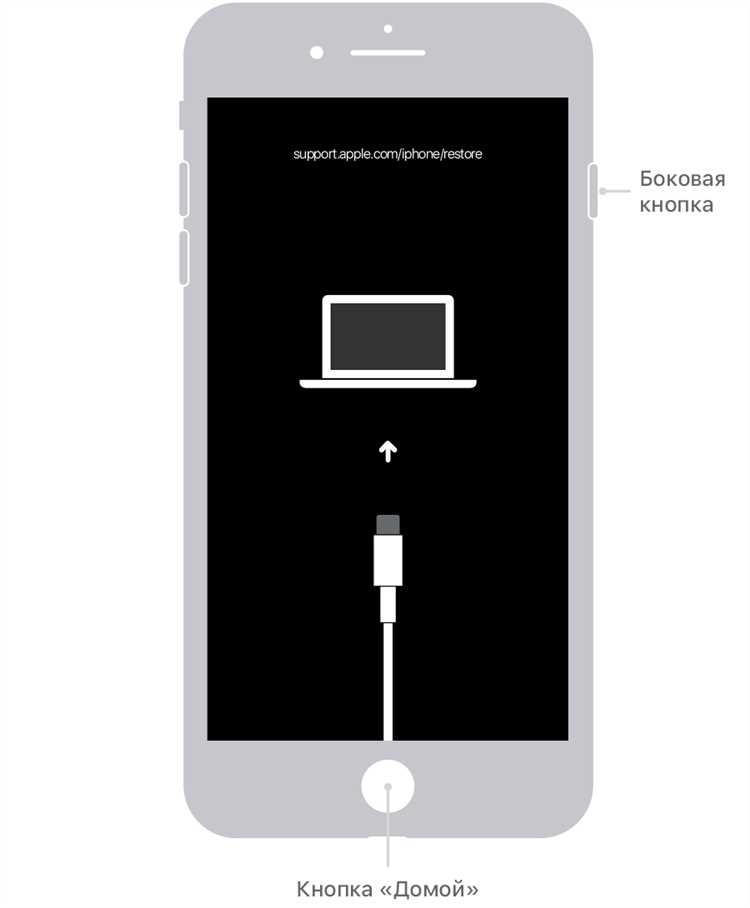
Вообще, устройства Apple, включая iPhone и iPad, очень надежные и стабильные. Однако, иногда могут возникать ситуации, когда устройство начинает зависать, экран становится черным, или же возникают другие проблемы. В этом случае самым простым способом решить проблему может быть перезагрузка устройства. Часто это помогает быстрее и без особых затрат.
Как перезагрузить iPhone или iPad
Самым простым и часто помогающим способом решить проблему с зависанием телефона или планшета является перезагрузка. Для выполнения этого действия вам потребуется удерживать кнопку power (выключения) и кнопку home (домашняя) одновременно до появления на экране логотипа Apple.
Также можно выполнить «жесткую» перезагрузку устройства, но для этого потребуется использовать комбинацию кнопок в зависимости от модели устройства.
Если перезагрузка не помогла, то одним из возможных решений может быть откат на более стабильную версию операционной системы. Для этого подключите устройство к компьютеру и запустите iTunes. В разделе «Обновление программного обеспечения» выберите опцию «Восстановить» и следуйте инструкциям на экране.
Кроме того, стоит отметить, что проблемы с работой iPhone или iPad могут быть вызваны и аппаратными неисправностями. В этом случае самостоятельное решение проблемы может быть затруднительным и лучше обратиться к профессионалам.
Когда у вас возникли проблемы со своим айфоном или айпадом, не стоит паниковать. Перезагрузка или откат на более стабильную версию операционной системы могут помочь во многих случаях. Если же ничего не помогло, лучше обратиться к специалистам в сервисный центр.
В статье мы рассмотрели основные проблемы, с которыми можно столкнуться при работе с iPhone или iPad, а также описали несколько способов их решения. Учтите, что самостоятельное решение проблемы не всегда возможно, и в таких случаях лучше поручить диагноз и ремонт профессионалам.
Видео:
Что делать если айфон не включается










